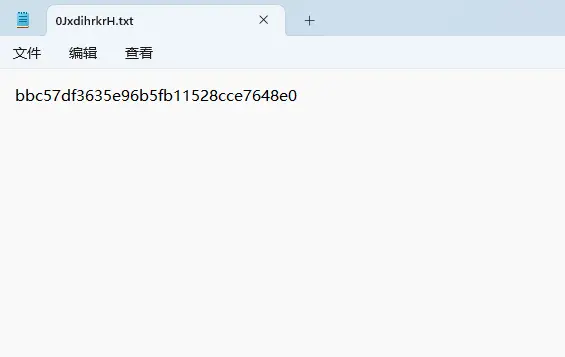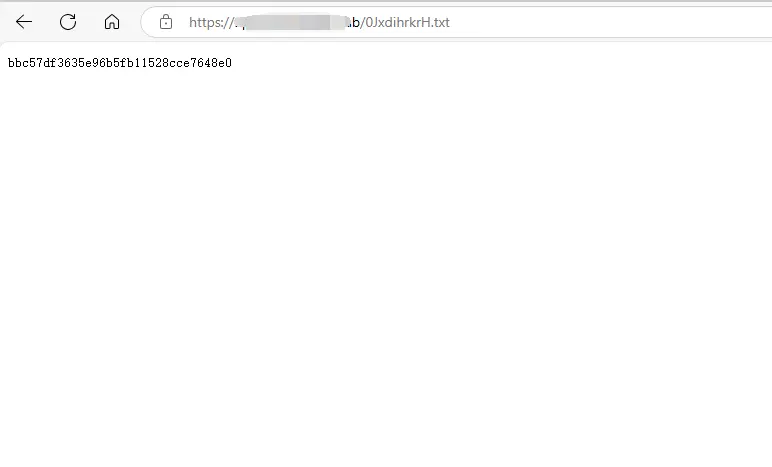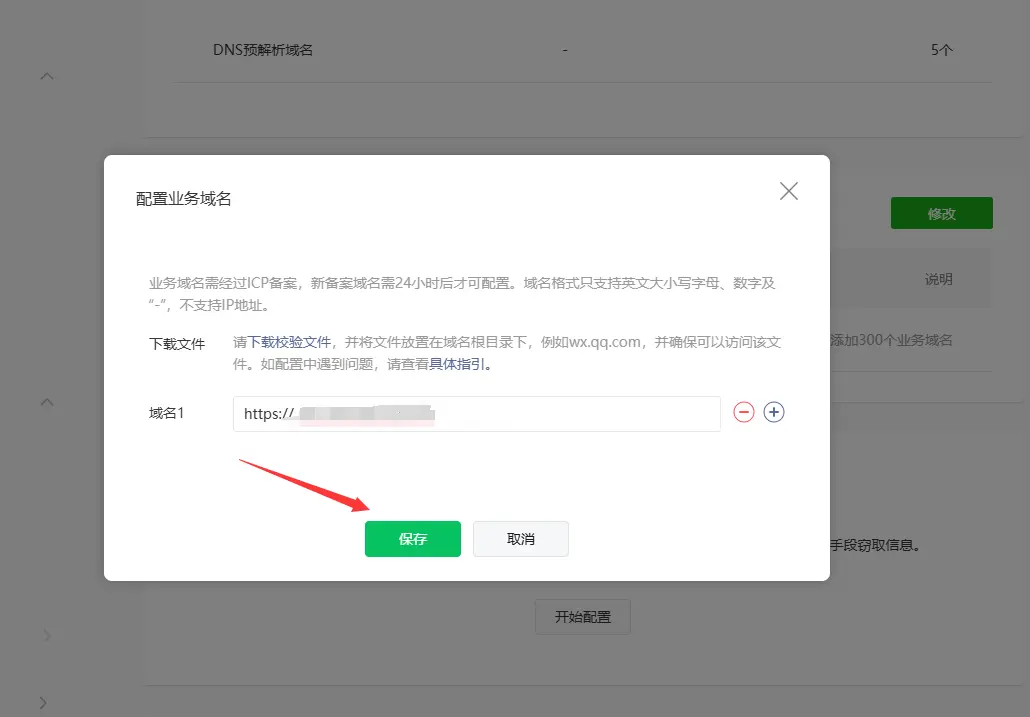在實際開發或運維工作中,我們時常需要在 Nginx 部署的服務器上提供一個特定的靜態文件,用於域名驗證或第三方平台驗證。若此時使用 Docker 容器部署了 Nginx,就需要將該驗證文件正確地映射(掛載)到容器中,並通過 Nginx 配置讓外部訪問到它。本篇文章將介紹如何在已有的 Docker Compose + Nginx 環境裏,順利配置並訪問靜態驗證文件。
一、下載驗證文件
訪問小程序管理平台,管理>開發管理裏配置業務域名,點擊下載校驗文件。
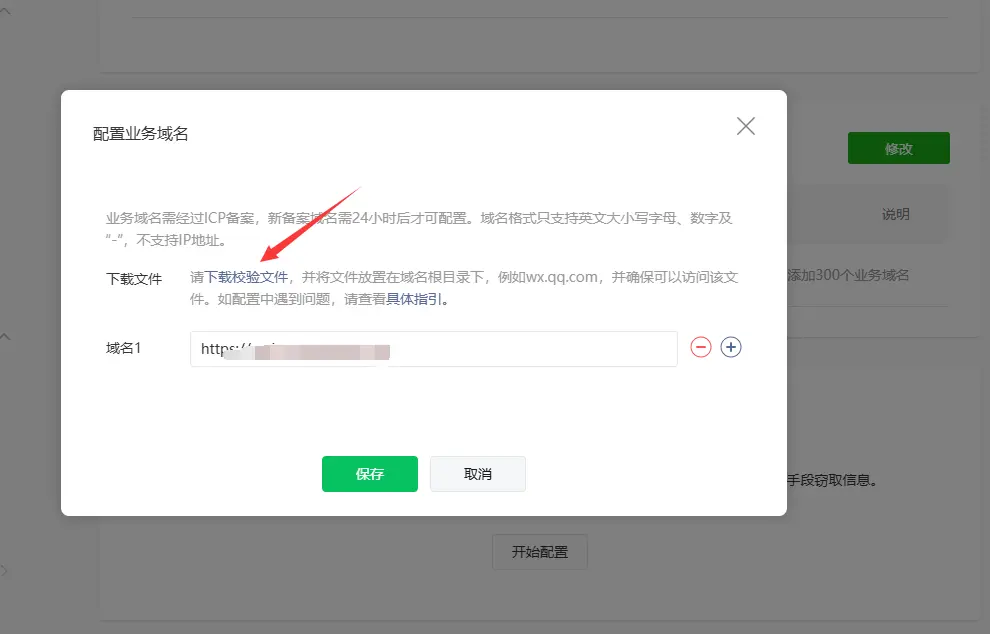
校驗文件打開,是一串字符串。
二、將驗證文件掛載到容器
打開 docker-compose.yml ,找到部署 Nginx 的部分:
version: '3.8'
services:
nginx:
image: nginx:1.25.3
restart: always
container_name: nginx
ports:
- '80:80'
- '443:443'
environment:
TZ: Asia/Shanghai
volumes:
- /docker/nginx/conf/nginx.conf:/etc/nginx/nginx.conf
- /docker/nginx/cert/:/etc/nginx/cert/
- /docker/nginx/logs/:/var/log/nginx/
# 前端頁面目錄
- /docker/your-application/html/:/usr/share/nginx/html/在這個配置裏,Nginx 通過容器內部 /etc/nginx/nginx.conf 配置文件進行控制。現在的需求是要把宿主機某個目錄下的驗證文件(如 /docker/nginx/validation/0JxdihrkrH.txt)映射到容器,讓外界可以通過 http://your-domain.com/0JxdihrkrH.txt 訪問到它。
在 docker-compose.yml 的 volumes 部分中,新增一行掛載:
volumes:
- /docker/nginx/conf/nginx.conf:/etc/nginx/nginx.conf
- /docker/nginx/cert/:/etc/nginx/cert/
- /docker/nginx/logs/:/var/log/nginx/
# 前端頁面目錄
- /docker/your-application/html/:/usr/share/nginx/html/
# 掛載驗證文件目錄
- /docker/nginx/validation/:/docker/nginx/validation/這樣做的目的是,將宿主機 /docker/nginx/validation/ 中的所有文件同步到 Nginx 容器內部的 /docker/nginx/validation/。
三、修改Nginx配置
1. 更新配置文件
打開並編輯已掛載的宿主機 Nginx 配置文件 /docker/nginx/conf/nginx.conf,保證 Nginx 能夠正確返回請求路徑 /0JxdihrkrH.txt 下的靜態文件。參考示例配置:
server {
listen 80;
server_name your-domain.com;
# 默認的根目錄配置(如已有前端或其他靜態資源)
root /usr/share/nginx/html;
index index.html;
# 針對驗證文件的配置
location = /0JxdihrkrH.txt {
root /docker/nginx/validation; # 指定宿主機掛載到容器的目錄
}
# 其他需要的配置,比如:
location / {
try_files $uri $uri/ /index.html;
}
# 錯誤頁面配置(可選)
error_page 404 /404.html;
}location = /0JxdihrkrH.txt 使用了精確匹配,只有請求是 http://your-domain.com/0JxdihrkrH.txt 時才會進入這個配置。
root /docker/nginx/validation 指定 Nginx 在容器內部查找文件的根目錄。
最終會解析成 /docker/nginx/validation/0JxdihrkrH.txt。
2. 重新加載Nginx
更新完 nginx.conf 後,需要重新啓動容器或重載 Nginx 配置:
# 重啓鏡像 (如果使用 docker-compose)
docker-compose down
docker-compose up -d
# 或者,你也可以只修改配置後 reload(前提是容器已在運行):
docker exec -it nginx nginx -t # 測試配置語法是否正確
docker exec -it nginx nginx -s reload四、測試訪問驗證文件
-
檢查文件是否存在並權限正確
在宿主機上查看/docker/nginx/validation/0JxdihrkrH.txt是否存在,並確保權限允許 Nginx 讀取:ls -l /docker/nginx/validation chmod -R 755 /docker/nginx/validation -
訪問測試
在瀏覽器中訪問:http://your-domain.com/0JxdihrkrH.txt如果能看到文件內容,就説明配置成功。
-
查看 Nginx 日誌
如果無法訪問,可以執行:docker exec -it nginx cat /var/log/nginx/error.log或
docker logs nginx以排查異常。
五、提交業務域名
點擊保存,提示保存成功。業務域名即刻生效,可以用小程序去調用業務域名下的後端接口了。